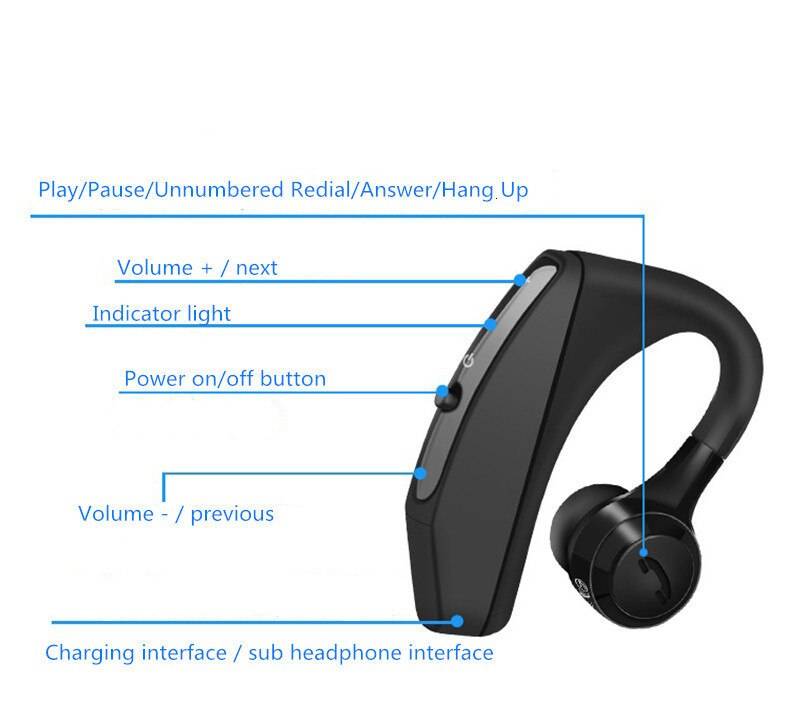Беспроводные наушники не сопрягаются с телефоном
Почему наушники не подключаются к телефону? Подключение наушников к iPhone и Android?
Так что же делать, если беспроводные наушники не подключаются к смартфону? Начиная с 2016 года, Bluetooth модели стали популярными благодаря удобству использования. Сегодня очень много людей имеют TWS. Тем не менее, такой прогресс Bluetooth моделей не означает, что в них нет никаких недостатков.
Зачастую возникают ошибки и проблемы, которые не так просто решить. Здесь нужны знания и навыки. В статье я перечислил возможные причины, по которым наушники не подключаются к телефону или смартфон не находит беспроводную гарнитуру. Разумеется, вместе с решениями!
Читайте также: ТОП наушники для телефона
Беспроводные наушники не подключаются к телефону: основные причины
Проблемы с подключением к смартфону зачастую очень просты и решить их самостоятельно не составляет никакого труда. Вот некоторые распространенные проблемы с быстрыми решениями для смартфонов IOS и Android.
Одно из устройств не включено
Да, я знаю, что это очевидно. Вы наверняка думаете, что это даже не стоит упоминать. Но часто самые простые вещи являются причиной невозможности подключения. Убедитесь, что беспроводные наушники включены. Большинство наушников имеют кнопку включения/выключения на своем кейсе.
Также убедитесь, что на вашем смартфоне включен Bluetooth. Опять же, это очень очевидная вещь, но легко забыть об этом шаге, когда вы пытаетесь разобраться с наушниками. Чтобы включить Bluetooth, проведите пальцем вверх по экрану и появится центр управления iPhone с возможностью подключения наушников. Для Android проведите пальцем вниз (появится панель уведомления) и коснитесь логотипа Bluetooth.
Оба устройства слишком далеко друг от друга
Несмотря на то, что большинство беспроводных наушников имеют достаточно хороший диапазон работы Bluetooth, ваш гаджет все равно не сможет подключиться к телефону. Если оба устройства расположены слишком далеко друг от друга, это может затруднить сопряжение. Вашему смартфону проще и быстрее сканировать и связываться с находящимися поблизости устройствами.
Вашему смартфону проще и быстрее сканировать и связываться с находящимися поблизости устройствами.
Поэтому всегда держите телефон рядом с беспроводными наушниками, когда пытаетесь выполнить сопряжение — как минимум в 1 метре друг от друга.
Помехи для Bluetooth сигнала
Распространенной причиной, по которой ваш телефон не может распознать Bluetooth наушники, являются помехи Bluetooth. Это означает, что наличие маршрутизаторов WiFi, других устройств Bluetooth и даже микроволн может привести к тому, что сигналы Bluetooth станут слабыми или прерванными.
Поэтому, когда вы пытаетесь соединить ваши беспроводные наушники и телефон, убедитесь, что рядом с вами нет подобных устройств. Кроме того, старайтесь чтобы у сигнала не было препятствий в виде бетонных и кирпичных стен. Держите их близко друг к другу, и позволит вам подключить беспроводные наушники к телефону.
Читайте также: Лучшие вакуумные наушники
Наушники и смартфон слабо заряжены
Зачастую вы не можете подключить беспроводные наушники к телефону, потому что на обоих устройствах недостаточно заряда.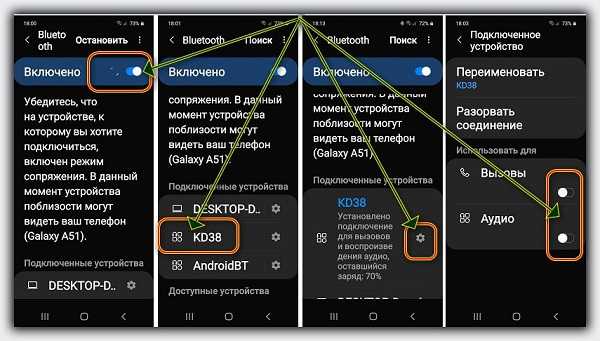 Особенно эта проблема свойственна беспроводным наушникам, поскольку им требуется большое количество заряда для сопряжения со смартфоном.
Особенно эта проблема свойственна беспроводным наушникам, поскольку им требуется большое количество заряда для сопряжения со смартфоном.
iPhone или телефон Android может отключить Bluetooth, когда он работает с низким уровнем заряда или с включенным энергопотреблением. Вот почему вы должны заряжать оба устройства. Иначе будут сложности с подключением беспроводных наушников к телефону.
Наушники не совместимы с вашим телефоном
Как вы уже знаете, Bluetooth имеет обратную совместимость. Это означает, что, например, старые модели с Bluetooth 2.1 не будут подключаться к более новому телефону, который поддерживает Bluetooth 4.2 или 5.
Однако, если у вас есть смартфон с более старой версией Bluetooth, чем ваш гаджет, вы не сможете их подключить. Например, iPhone 4 поддерживает только Bluetooth 2.1, поэтому он не будет сопрягаться с наушниками, поддерживающими версию Bluetooth выше 2.1.
Поэтому убедитесь, что ваш телефон имеет более высокую версию Bluetooth, чем ваши беспроводные наушники Bluetooth. В противном случае проблем с подключением наушников к телефону вам не избежать!
В противном случае проблем с подключением наушников к телефону вам не избежать!
Глюки в программном обеспечении
Иногда программное обеспечение вашего смартфона имеет глюки и некоторые проблемы. Даже самые лучшие наушники Bluetooth не смогут подключиться. Так что же делать, если наушники не подключаются к смартфону? Вы можете попытаться решить эту проблему, выключив и снова включив Bluetooth на своем смартфоне.
Если это не сработало, попробуйте перезагрузить смартфон. На iPhone 6, 7 и 8 и на большинстве устройств Android нажмите боковую кнопку, пока не появится символ выключения/перезагрузки. После этого снова подключите смартфон к беспроводным наушникам. Если сопряжение все еще не прошло, то выключите и затем включите гарнитуру.
Энергосбережение и режимы полета
Если вы включили режим энергосбережения на вашем телефоне, скорее всего, вы не сможете использовать Bluetooth, так как этот режим часто отключает его для экономии энергии. Выключите сбережение энергии, чтобы снова подключить смартфон к беспроводным наушникам.
Перейдите в центр управления или панель уведомлений на вашем смартфоне. Затем нажмите логотип батареи, чтобы отключить режим энергосбережения. Если логотип здесь отсутствует, перейдите в «Настройки» и найдите аккумулятор и режим энергосбережения, чтобы отключить его.
Кроме того, некоторые телефоны автоматически отключают Bluetooth, когда они разряжаются, поэтому убедитесь, что ваш телефон заряжен. Кроме того, если вы включили авиарежим, Bluetooth автоматически отключается в смартфонах.
Поэтому убедитесь, что режим полета отключен. Вы можете сделать это, зайдя в центр управления или панель уведомлений и нажав на символ самолета. Теперь попробуйте снова подключить беспроводные наушники, проблем возникнуть не должно.
Наушники уже подключены к другому устройству
В настоящее время многие беспроводные наушники могут подключаться к нескольким устройствам одновременно. Однако другие могут одновременно работать только с одним. Если у вас именно такая модель, проверьте, есть ли поблизости другие смартфоны, которые уже подключены к вашим наушникам.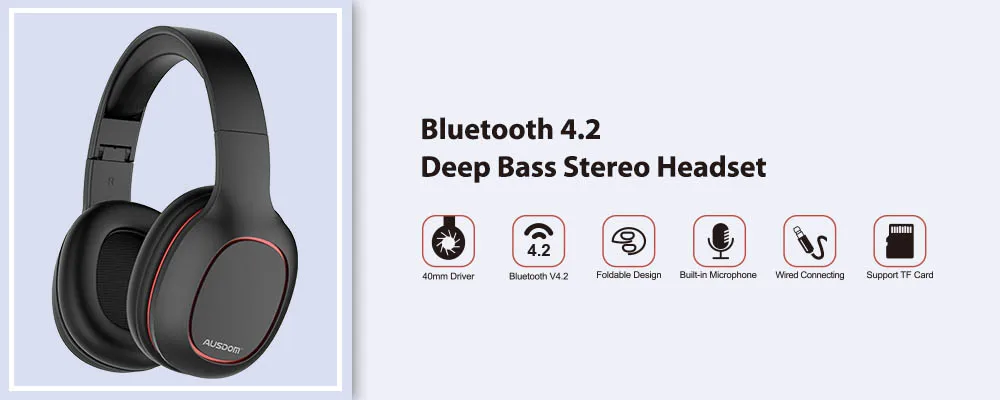 Отключите их от устройства и попробуйте подключиться к смартфону.
Отключите их от устройства и попробуйте подключиться к смартфону.
Или вы можете выйти из зоны действия сигнала, чтобы произошло автоматическое отключение. Все очень просто и вопроса «Почему наушники не подключаются к телефону?» больше не возникнет!
Читайте также: ТОП наушники-вкладыши
Изучите инструкции
Если вы только что купили беспроводной гаджет, рекомендуется сначала ознакомиться с руководством пользователя. Вы не читали инструкции? Что делать, если не получается подключить наушники к смартфону?
Прежде, чем опустить руки в попытках сопряжения, ознакомьтесь с руководством пользователя. Найдите раздел iOS или Android и следуйте написанным инструкциям, чтобы подключить наушники к смартфону.
Проблемы с наушниками
Вы выполнили все вышеперечисленные советы, но ничего не помогло вам подключить беспроводные наушники к телефону? Скорее всего у вашего гаджета возникла проблема, а поможет в этом только ремонт. Поэтому не забудьте проверить работоспособность аудио-гарнитуры.
Как проверить работу TWS? Для этого поднесите другое устройство или смартфон к гарнитуре и включите Bluetooth на обоих устройствах. Если новый смартфон также не может подключиться к наушникам, значит, они умерли и нуждаются в ремонте. Однако, если подключение к наушникам прошло успешно, то скорее всего проблема заключается в телефоне, а не в аудио.
Почему беспроводные наушники не подключаются к iPhone?
Для пользователей iPhone ниже приведены некоторые причины, по которым у вас возникают проблемы с подключением беспроводных наушников к iPhone.
Слишком много устройств в списке подключений Bluetooth
Когда вы перейдете в раздел Bluetooth в настройках, то увидите список устройств, к которым ваш iPhone ранее был подключен или которые доступны для подключения. Это может быть причиной того, что iPhone не может распознать Bluetooth-гарнитуру. Поэтому попробуйте удалить все устройства, а затем подключите наушники.
Порядок действий пошагово:
- Нажмите на значок шестеренки — «Настройки».

- Активируйте Bluetooth. Если он включен, вы увидите список ранее подключенных устройств.
- Нажмите значок «i» рядом с устройством, которое вы хотите удалить.
- Далее нажмите «Забыть это устройство».
- Повторите эти шаги для всех устройств.
- Включите Bluetooth наушников и попробуйте снова выполнить сопряжение с iPhone.
Кроме того, убедитесь, что в этот момент беспроводные наушники не подключены к нескольким устройствам.
Не обновлен iOS
Иногда не обновленный вовремя iOS может вызвать проблемы с подключением беспроводных наушников к iPhone. Чтобы проверить наличие обновлений, выполните следующие действия:
- Нажмите на значок настроек.
- Далее нажмите «Основные настройки».
- Если рядом с разделом «Обновления программного обеспечения» есть красное уведомление, вам необходимо обновить iOS.
- Нажмите «Обновление программного обеспечения», чтобы продолжить.
- После завершения установки, включите Bluetooth и подключите беспроводные наушники к iPhone.

Сбросьте настройки iPhone
Заводской сброс настроек iPhone может решить проблему сопряжения с наушниками, если все остальные вышеперечисленные способы не сработали.
Важно помнить! Это удалит все данные, включая изображения и контакты с вашего iPhone, поэтому обязательно сделайте резервную копию. Как восстановить заводские настройки iPhone?
- Сделайте резервную копию всех файлов с помощью iCloud или iTunes.
- После этого перейдите в «Настройки» и выберите «Общие».
- Нажмите на «Сброс» и затем «Удалить содержимое и настройки».
- Введите пароль.
- Нажмите «Удалить iPhone» при появлении всплывающего окна.
- Введите Apple ID.
- Дождитесь сброса и перезагрузите устройство.
- После того, как вы восстановите резервные копии данных, можете повторить сопряжение.
Уверен, теперь у вас точно не будет вопроса «Что делать, если беспроводные наушники не подключаются к телефону«.
Если у вас возникнут проблемы при работе с AirPods, то ниже я составил список основных проблем пользователей:
- Как заряжать AirPods?
- Как подключиться к iPhone?
- Как подключить к MAC?
- Как подключить AirPods к PS4?
Почему беспроводные наушники не подключаются к телефону Android?
Ниже я перечислил некоторые специфичные для Android проблемы и пути их решения с подключением между смартфоном и беспроводными наушниками.
Очистка кеша Bluetooth
Иногда Bluetooth вашего телефона нуждается в перерыве. Его необходимо обновить, что можно сделать, очистив кэш Bluetooth. Просто следуйте инструкциям ниже:
- Нажмите «Настройки».
- Прокрутите вниз, пока не найдете «Диспетчер приложений».
- Нажмите три точки, выровненные по вертикали, в верхнем правом углу.
- Далее выберите «Показать системные приложения».
- Теперь приложение Bluetooth будет видно в списке. Нажмите на него.
- Кликните «Остановить».
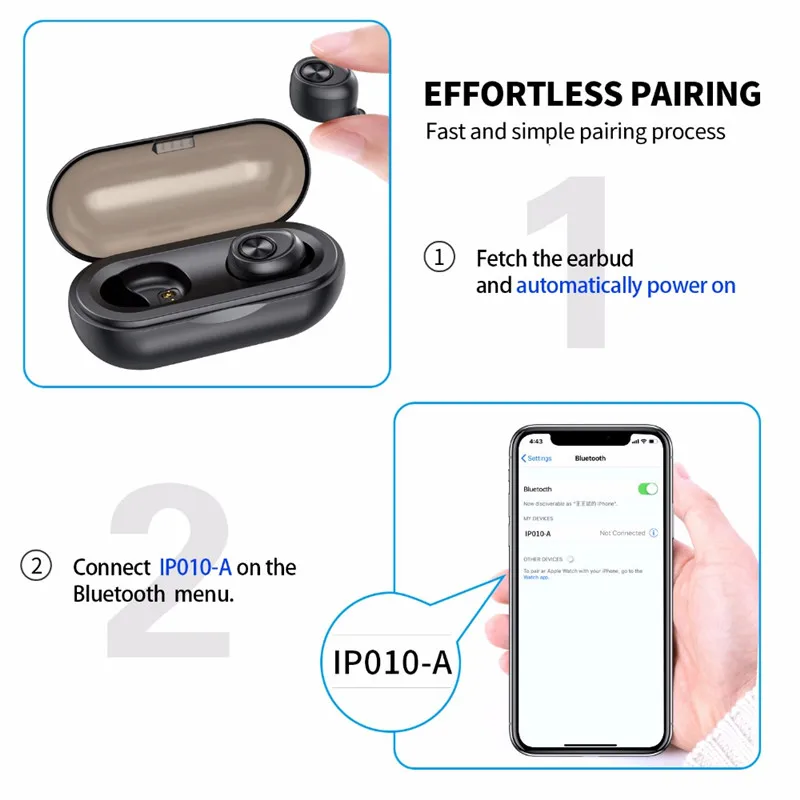
- Затем нажмите кнопку «Открыть раздел хранилища».
- И наконец, «Очистить кеш».
После всех проведенных манипуляций у вас не должно быть проблемы с подключением наушников к Android.
Много устройств в списке сопряжения Bluetooth
Еще один быстрый способ обновить Bluetooth — это удалить другие устройства, с которыми ранее был связан ваш телефон. Для этого выполните следующие действия:
- Откройте «Настройки».
- Нажмите «Подключения», а затем Bluetooth. Для более старых версий просто найдите Bluetooth в настройках.
- Затем включите Bluetooth и подождите, пока список появится список устройств.
- Нажмите на значок шестеренки рядом с устройством, затем «Отключить».
- Повторите для всех устройств.
- Теперь включите беспроводную гарнитуру и попробуйте снова подключить их к смартфону Android.
Необходимо обновить программное обеспечение
Если вы не обновили программное обеспечение на своем телефоне Android, скорее всего, по этой причине вы не можете связать его с наушниками.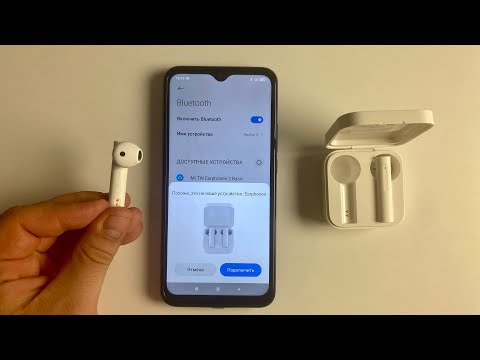 Вот как вы можете проверить наличие обновлений на большинстве Android:
Вот как вы можете проверить наличие обновлений на большинстве Android:
- Откройте «Настройки».
- Найдите раздел «Обновление программного обеспечения».
- Установите обновления, если их вам прислали.
- После завершения обновления телефона Android включите Bluetooth и выполните сопряжение гарнитуры.
Сброс Android к заводским настройкам
Если ничего не работает, возможно, ваш телефон нуждается в серьезном обновлении с помощью заводских настроек. Таким образом вы вернете те настройки, которые были у вас сразу при покупке, поэтому такой вариант может помочь вам.
Важно! Сброс настроек навсегда удаляет все данные с вашего телефона. Как восстановить заводские настройки вашего телефона Android?
- Сделайте резервную копию всех файлов и контактов, чтобы не потерять их.
- Нажмите «Настройки».
- Найдите раздел «Сброс» и нажмите «Сброс настроек».
- Введите пароль или отпечаток пальца, чтобы продолжить.

- Разрешите сбросить настройки Android и перезагрузить устройство.
- После включения устройства введите данные своей учетной записи Google и добавьте старые файлы обратно. Далее включите Bluetooth и попробуйте снова подключить гаджет.
Читайте также: Что делать, если не работает Siri?
Почему наушники не подключаются к телефону?
Надеюсь, что хоть один из перечисленных выше способов помог и вы теперь знаете что делать, если беспроводные наушники не подключаются к телефону. Однако, если вы по-прежнему не можете связать гарнитуру и смартфон, вам требуется помощь сервисного центра.
Summary
Почему телефон не видит беспроводные наушники по Bluetooth?
Одна из самых популярных проблем, с которой можно стукнуться при подключении наушников к телефону, это когда телефон не видит беспроводные наушники, которые подключаются по Bluetooth. Эта проблема актуальна как для телефонов на Android, так и для iPhone. Ну и с появлением раздельных Bluetooth наушников формата TWS этих проблем стало еще больше. Во-первых, намного больше людей начали пользоваться беспроводными наушниками, использовать их в качестве гарнитуры. Во-вторых, TWS наушники технически более сложные, и с их подключением не редко бывают проблемы.
Во-первых, намного больше людей начали пользоваться беспроводными наушниками, использовать их в качестве гарнитуры. Во-вторых, TWS наушники технически более сложные, и с их подключением не редко бывают проблемы.
В этой статье я рассажу что делать, когда телефон не находит Блютуз наушники или гарнитуру. Он просто их не видит в списке доступных Блютуз устройств. И которые, возможно, раньше видел и они подключались.
В статье речь пойдет как о TWS наушниках (когда два наушника раздельно), так и об обычных беспроводных наушниках. Решения подойдут для разных смартфонов на Android: Samsung, Xiaomi, Honor, OPPO, Huawei и т. д. Так же эти решения подойдут для iPhone. Что касается самих наушников, то производитель и модель не имеет значения: JBL, Sony, Honor, Xiaomi, Motorola, QCY, китайские i7s, i9s, i10 и т. д.
В целом, функция Блютуз на телефонах с Android и на Айфонах работает хорошо и стабильно. Если телефон не находит наушники, то проблема скорее всего именно на стороне наушников.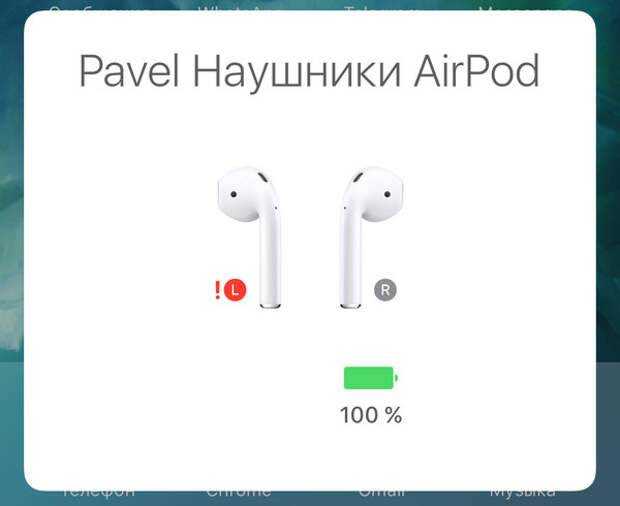 И как показывает мой опыт, проблема практически всегда в том, что наушники не находятся в режиме подключения. То есть, они либо подключены к другому устройству и поэтому не доступны для других устройств, либо же просто не находятся в режиме подключения. Два важных момента:
И как показывает мой опыт, проблема практически всегда в том, что наушники не находятся в режиме подключения. То есть, они либо подключены к другому устройству и поэтому не доступны для других устройств, либо же просто не находятся в режиме подключения. Два важных момента:
- Если наушники включены (прозвучал звуковой сигнал, горит индикатор), это не значит, что они находятся в режиме подключения. Они могут быть недоступны для телефона и он их просто не увидит.
- Если беспроводные наушники подключены к другому устройству, то телефон их не сможет найти. После подключения к какому-то устройству режим подключения отключается. Телефон не сможет обнаружить наушники.
Проблемы с подключением AirPods к iPhone? Тогда смотрите эту статью: подключаем AirPods к iPhone: не видит, не подключаются, не работает один наушник.
Если у вас проблемы с подключением одного наушника, смотрите эту статью: не работает один беспроводной наушник, перестал играть.
Пробуем подключить:
Шаг 1: Включаем наушники.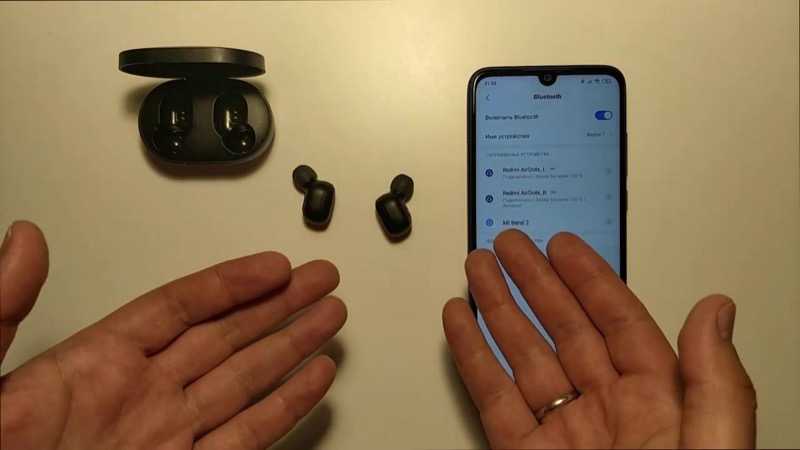 На некоторых моделях нужно нажать на кнопку питания. Если речь идет о раздельных Bluetooth наушниках, то их нужно достать из кейса. Возможно, нажать и подержать 5 секунд кнопку на каждом наушнике для включения. Практически всегда о статусе работы наушников можно узнать по индикатору (индикаторам).
На некоторых моделях нужно нажать на кнопку питания. Если речь идет о раздельных Bluetooth наушниках, то их нужно достать из кейса. Возможно, нажать и подержать 5 секунд кнопку на каждом наушнике для включения. Практически всегда о статусе работы наушников можно узнать по индикатору (индикаторам).
Шаг 2: Перейдите в настройки Bluetooth на своем смартфоне и включите его (если он включен - выключите и снова включите). На Android и на iPhone эти настройки выглядят примерно одинаково.
Сразу начнется поиск доступных устройств. Если в списке появляться наши наушники - выбираем их и подключаемся. Если нет - смотрите решения ниже.
Можете посмотреть инструкцию на примере подключения наушников Redmi AirDots и Xiaomi Earbuds. Или подробную инструкцию по подключению беспроводных наушников к телефону.
1. Отключаем наушники от других устройств
Если вы уверены, что ваши наушники не подключены к другим устройствам, то можете пропустить этот шаг. Но я рекомендую проверить. Беспроводные наушники могут автоматически подключаться к устройствам (с которым они сопряжены) после их включения или извлечения из кейса.
Беспроводные наушники могут автоматически подключаться к устройствам (с которым они сопряжены) после их включения или извлечения из кейса.
Можно просто выключить Bluetooth на тех устройствах (телефоны, планшеты, ноутбуки, ТВ приставки), к которым могут быть подключены ваши наушники (к которым вы их раньше подключали). Или удалить (забыть) наушники в настройках. Кстати, рекомендую проверить, нет ли наушников в списке подключенных на том телефоне, который их не видит. Если есть - удалить их. Выглядит это примерно вот так:
После того как наушники отключены от всех возможных устройств, они могут автоматически перейти в режим подключения. А это значит, что они уже должны отображаться в настройках Блютуз на вашем телефоне и вы можете их подключить.
2. Активируем режим подключения на беспроводных наушниках
Нам нужно перевести наушники в режим подключения, чтобы они стали доступны для других устройств и наш телефон смог их обнаружить.
Если это обычные наушники, не раздельные (TWS), то на них обычно есть отдельная кнопка. На моих JBL она со значком Bluetooth. Нужно нажать на нее и подержать несколько секунд. Начнет активно мигать синий индикатор.
На моих JBL она со значком Bluetooth. Нужно нажать на нее и подержать несколько секунд. Начнет активно мигать синий индикатор.
В зависимости от модели, режим подключения может активироваться по-разному. Я рекомендовал бы смотреть инструкцию для своей модели.
Телефон не видит TWS наушники. На TWS (когда два раздельных наушника, зарядной кейс) режим подключения должен активироваться автоматически после извлечения наушников из кейса, или после их включения. При этом на наушниках (или на одном наушнике) должен мигать индикатор (обычно белым, синим, или красно-синим цветом).
Возможно, наушники выключены или разряжены (могут быть проблемы с зарядкой, о решении которых я писал здесь). Если они не включаются автоматически после того как вы достали их из кейса, то попробуйте их включить вручную. Для этого нужно зажать кнопку (часто это сенсорная кнопка) на 3-5 секунд. На каждом наушнике.
3. Делаем сброс настроек
Можно попробовать восстановить заводские настройки на наушниках.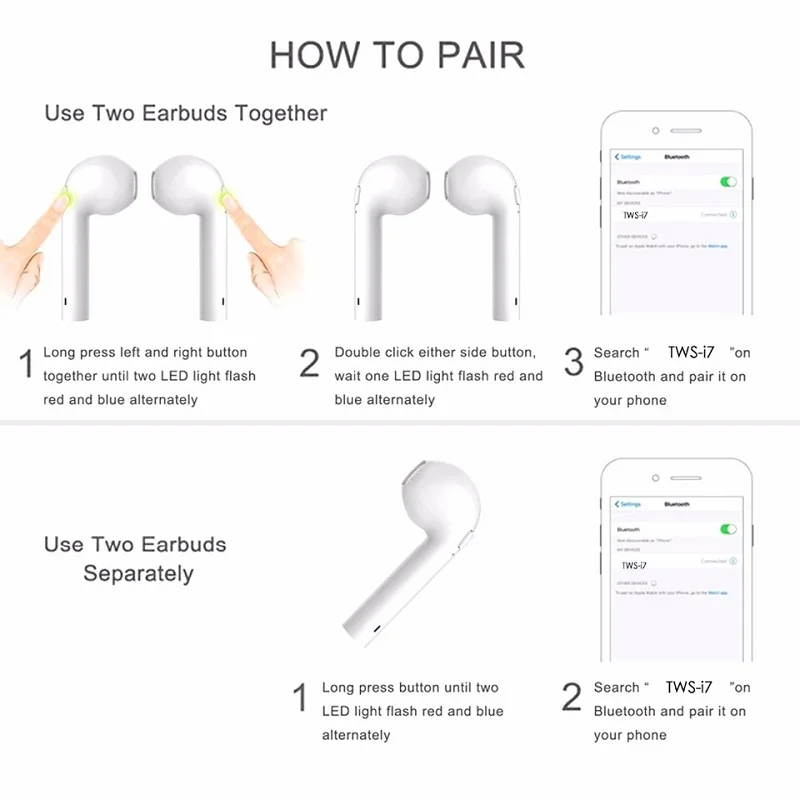 Возможно, после этого смартфон сможет обнаружить наушники. Инструкцию, как это сделать, желательно смотреть конкретно для своей модели (бумажную инструкцию, которая обычно есть в комплекте). Но я понимаю, что такая возможность есть не всегда. Да и инструкция может отсутствовать.
Возможно, после этого смартфон сможет обнаружить наушники. Инструкцию, как это сделать, желательно смотреть конкретно для своей модели (бумажную инструкцию, которая обычно есть в комплекте). Но я понимаю, что такая возможность есть не всегда. Да и инструкция может отсутствовать.
На обычных Bluetooth наушниках (не раздельных) чаще всего нужно зажать кнопку включения, или кнопку активации режима подключения и подержать ее секунд 20-40. На JBL, например, нужно зажать кнопку увеличения и уменьшения громкости.
Сброс TWS наушников — это отдельная тема. И по этой теме я уже подготовил подробную статью: как сбросить и синхронизировать беспроводные наушники между собой?
Как правило, нужно на 15-40 секунд зажать кнопки на обеих наушниках. Это могут быть как механические кнопки, так и сенсорные. На некоторых наушниках сброс происходит только тогда, когда мы зажимаем кнопки не вынимая наушники из кейса.
Вся информация по этой теме есть в статье по ссылке выше. Определить сброс можно по индикаторам. Как правило, несколько раз мигает красный или оранжевый индикатор. Но не забывайте, что на разных наушниках это происходит по-разному.
Как правило, несколько раз мигает красный или оранжевый индикатор. Но не забывайте, что на разных наушниках это происходит по-разному.
Как понять, почему телефон не видит беспроводные наушник?
Так как у нас в этой схеме есть два устройства (телефон и наушники), то нужно выяснить в чем причина. А сделать это можно следующим способом:
- Попробовать подключить наушники к другому устройству. К другому телефону, планшету, ноутбуку и т. д. Желательно к 2-3 разным устройствам. Если эти устройства так же не смогут обнаружить наушники, значит проблема в них. И если решения из этой статьи не помогли, то возможно это аппаратная поломка.
- Попробовать подключить к своему телефону другое устройство по Bluetooth. Это могут быть другие беспроводные наушники, колонка, другой телефон и т. д. И если он их увидит, значит причина точно в наушниках.
Я старался подготовить максимально понятную и простую инструкцию. Но так как самих телефонов и наушников очень большое количество, то конкретную инструкцию на эту тему написать очень сложно.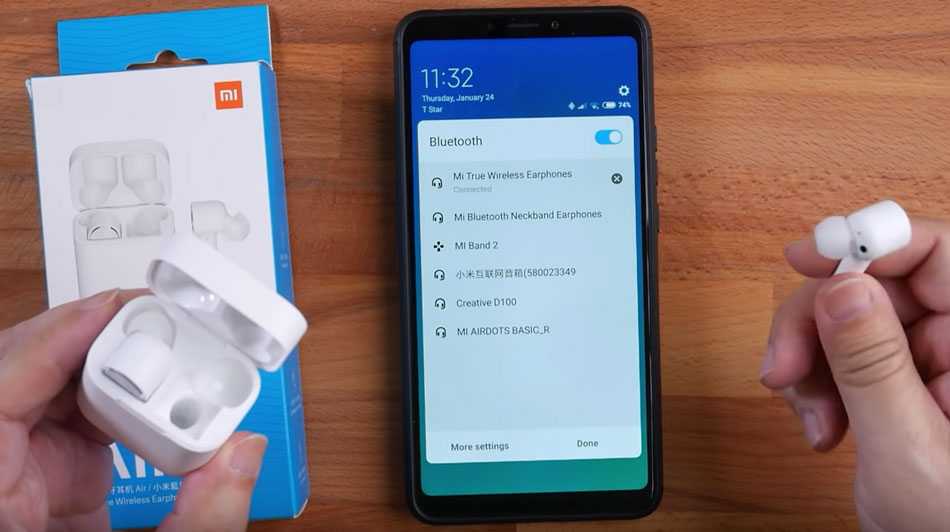
Вы всегда можете написать о своей проблеме в комментариях, задать вопрос и получить ответ на него. Только не забудьте указать модель наушников, которые не видит ваш телефон и подробно все описать. Так мне будет намного проще вам помочь. Всего хорошего!
Почему Bluetooth не подключается? Как исправить распространенные проблемы
Значок «Сохранить статью» Значок «Закладка» Значок «Поделиться» Изогнутая стрелка, указывающая вправо. Читать в приложении Устройства Bluetooth, которые не подключаются, легко исправить после того, как вы диагностировали проблему. бозе- Если ваши устройства Bluetooth не подключаются, вероятно, они находятся вне зоны действия или не находятся в режиме сопряжения.
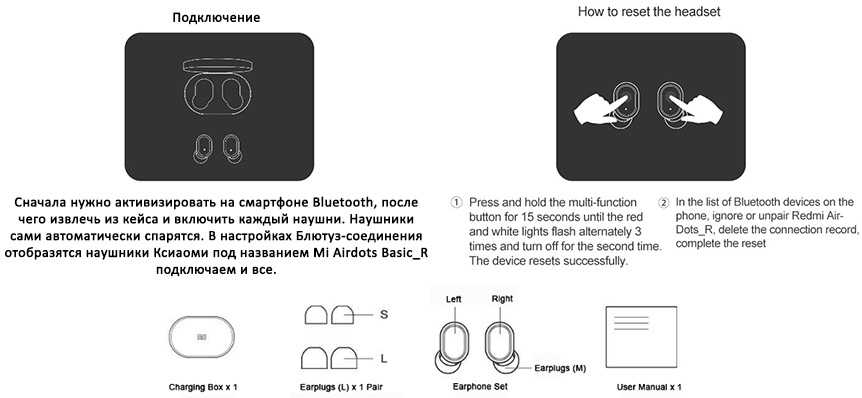
- Если у вас постоянно возникают проблемы с Bluetooth-соединением, попробуйте перезагрузить устройства или заставить телефон или планшет «забыть» соединение.
- Посетите домашнюю страницу Business Insider, чтобы узнать больше.
Проблемы с подключением по Bluetooth могут варьироваться от легкого раздражения, например, когда ваши наушники не соединяются с телефоном, до крайне неудобных, например, когда ваш компьютер не подключается к принтеру, а у вас поджимают сроки.
К счастью, проблемы с Bluetooth легко исправить.
Вот что вам нужно знать.
Как устранить распространенные проблемы с подключением Bluetooth
Антонио Виллаш-Боаш/Business Insider Давайте сначала разберемся с самыми простыми проблемами, а затем перейдем к более сложным исправлениям.
Убедитесь, что устройства готовы к подключению
Вам нужно убедиться, что соединения Bluetooth включены, и ваше устройство готово к сопряжению. Стивен Джон/Business Insider Устройства Bluetooth не всегда готовы к подключению. Большинство специализированных устройств Bluetooth — динамики, наушники и т. д. — необходимо перевести в режим сопряжения. Вы должны проверить руководство вашего устройства, чтобы узнать, как включить режим сопряжения.
Вы должны проверить руководство вашего устройства, чтобы узнать, как включить режим сопряжения.
На телефоне, планшете или компьютере просто убедитесь, что Bluetooth включен. Вы можете сделать это, зайдя в настройки вашего устройства, открыв меню BLUBluetooth и включив его. Если вы не можете найти это меню, попробуйте найти его с помощью функции поиска вашего устройства.
Убедитесь, что устройства находятся в зоне действия
Шаттерсток Как правило, устройства Bluetooth должны находиться на расстоянии не менее 20 футов друг от друга для обеспечения надежного соединения. Если у вас возникли проблемы, попробуйте расположить устройства ближе друг к другу.
Убедитесь, что устройства еще не синхронизированы
Убедитесь, что ваш телефон еще не подключен к источнику Bluetooth. Стивен Джон/Business Insider Довольно часто, когда вы не можете подключиться к одному устройству через Bluetooth, это происходит потому, что ваш телефон (или планшет) уже подключен к другому устройству.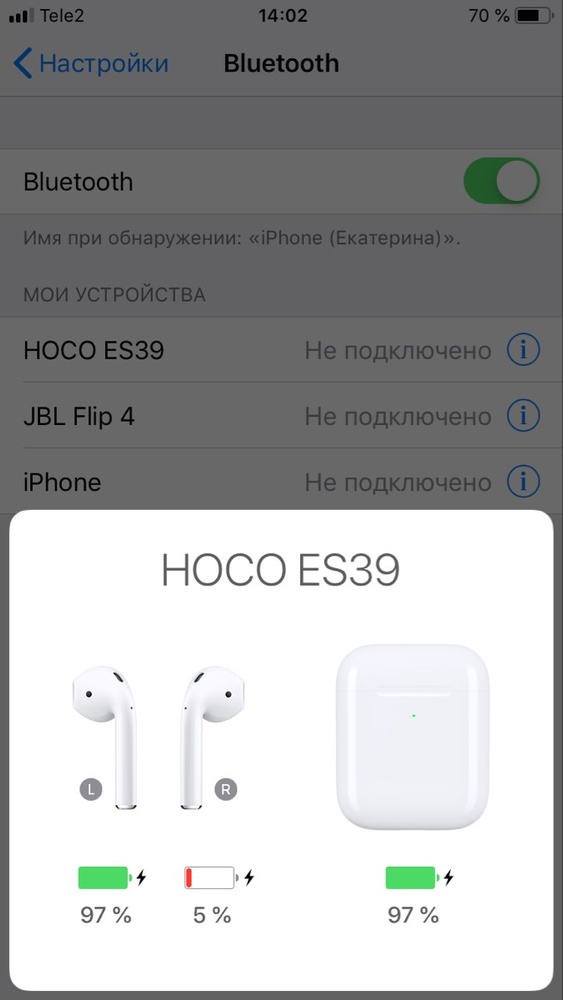 Устройство, к которому вы пытаетесь подключиться, также может быть подключено к другому.
Устройство, к которому вы пытаетесь подключиться, также может быть подключено к другому.
Поскольку большинство устройств Bluetooth могут одновременно подключаться только к одному другому устройству, вам придется разорвать любое текущее соединение, прежде чем вы сможете подключиться.
Сброс соединения
Вам нужно будет заставить ваши устройства забыть друг о друге. Уильям Антонелли/Business Insider Если ни один из этих подходов не работает, пришло время разорвать, а затем восстановить соединение Bluetooth.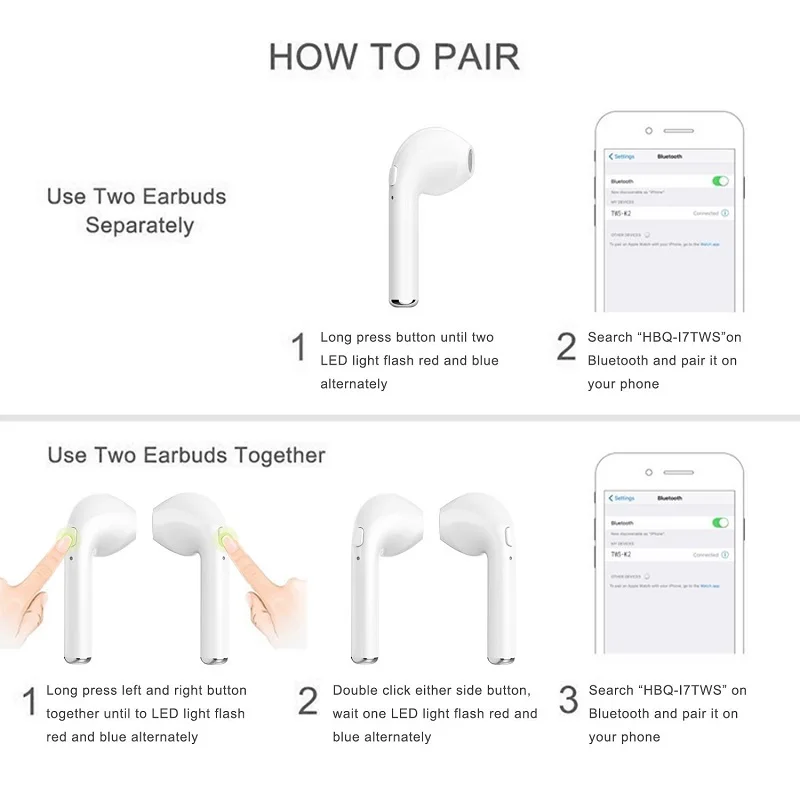
Перейдите в раздел Bluetooth телефона, планшета или компьютера и найдите проблемное устройство. Коснитесь или щелкните его правой кнопкой мыши и выберите «Забыть это устройство».
Теперь переведите устройство в режим сопряжения и снова подключитесь.
Сброс настроек устройств
Если ничего не помогает, вам может понадобиться сброс. Flickr/Эдуардо Ву Выключите все свои устройства, а затем снова включите их.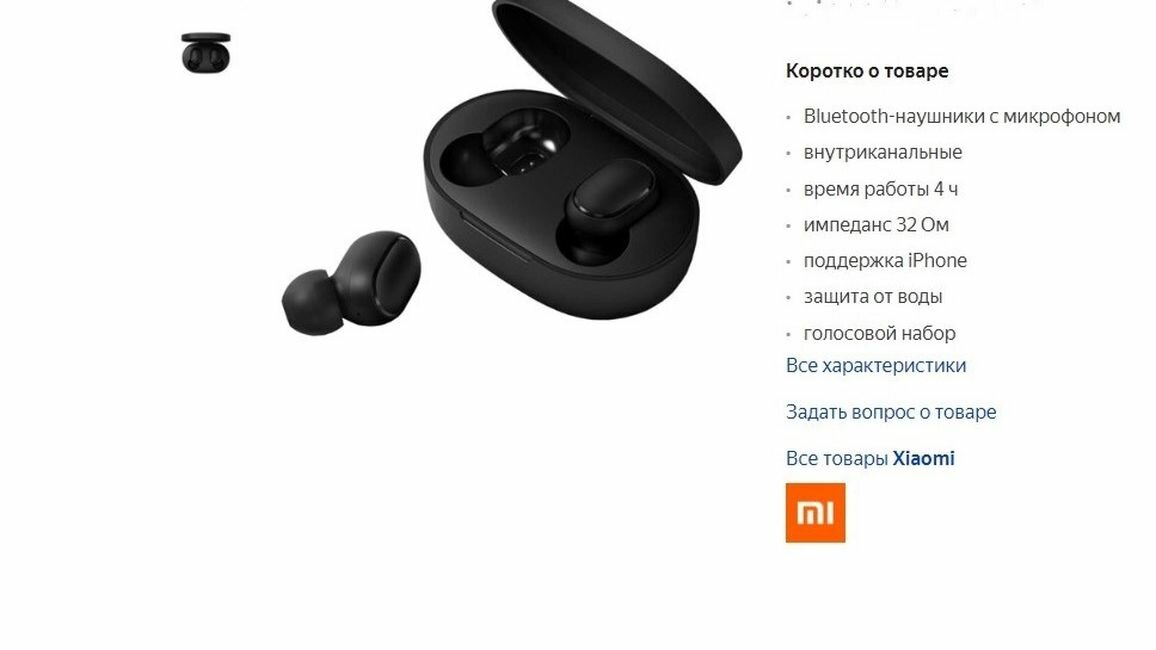 Попробуйте подключиться еще раз.
Попробуйте подключиться еще раз.
Если он по-прежнему не работает, нам потребуется более жесткий сброс.
Узнайте, как восстановить заводские настройки устройства Bluetooth. Скорее всего, вам придется нажимать кнопку в течение определенного времени. После этого попробуйте снова подключиться.
Если вы обнаружите, что устройство сброса может подключаться ко всему, кроме вашего телефона, планшета или компьютера, это означает, что их необходимо сбросить. Это можно сделать через специальное меню «Сброс» на вашем телефоне, планшете или компьютере, однако имейте в виду, что это приведет к удалению всех ваших данных.
-
«Почему мой Android работает медленно?»: 3 способа устранения неполадок с устройством Android, если оно работает неэффективно
Как подключить AirPods к Chromebook за 6 простых шагов
-
«Есть ли Bluetooth в Chromebook?»: большинство Chromebook поддерживает — вот как подключить устройство за 4 простых шага
-
«Почему мой iPhone не подключается к Bluetooth?»: шесть способов исправить Bluetooth-соединение
Стивен Джон
Писатель-фрилансер
Стивен Джон — писатель-фрилансер, живущий недалеко от Нью-Йорка: 12 лет в Лос-Анджелесе, четыре в Бостоне и первые 18 лет в округе Колумбия. Когда он не пишет и не проводит время с женой и детьми, его иногда можно встретить карабкающимся в горы. Его произведения широко распространены в Интернете, а его книги можно найти на сайте www.stevenjohnbooks.com.
Когда он не пишет и не проводит время с женой и детьми, его иногда можно встретить карабкающимся в горы. Его произведения широко распространены в Интернете, а его книги можно найти на сайте www.stevenjohnbooks.com.
ПодробнееПодробнее
Технология Как Bluetooth Bluetooth-динамикиПодробнее...
Как решить самые неприятные проблемы с наушниками Bluetooth
Большинство основных флагманских телефонов отказались от разъема для наушников в 2022 году, а наушники Bluetooth популярны как никогда. Хотя приятно, что нет шнура, за который можно зацепиться дверной ручкой, когда я выхожу из дома, у Bluetooth есть свои особенности. Вот некоторые из наиболее распространенных проблем, с которыми вы можете столкнуться, и способы их устранения.
Во-первых: сузить проблему
Прежде чем вы начнете нажимать кнопки и настраивать параметры, посмотрите, сможете ли вы найти источник проблемы: конечно, это могут быть ваши наушники, но это также может быть ваш телефон или даже приложение, которое вы используете. Используете для воспроизведения музыки. Соедините свои наушники с другим устройством и посмотрите, будут ли они работать лучше — я считаю, что мой телефон Android может быть немного привередливым, поэтому я часто проверяю наушники на iPhone моей жены, чтобы увидеть, не является ли что-то на моем телефоне виновником.
Вы также можете попробовать использовать проводные наушники или подключить наушники Bluetooth с помощью кабеля (если они это поддерживают). Наконец, попробуйте другую пару наушников Bluetooth, если они у вас есть. Если вы сможете определить источник проблемы, вы сможете лучше понять, на чем сосредоточить усилия по устранению неполадок.
Если наушники не подключаются к телефону
Если вы вообще не можете подключить наушники к телефону, не отчаивайтесь — по моему опыту, это обычно проще всего исправить (при условии, что наушники не совсем умер).
- См. руководство . Многие наушники автоматически переходят в режим сопряжения при первом использовании. В результате большинство пользователей могут легко подключить наушники в первый раз, говорит Уин Крамер, генеральный директор JLab Audio (производители любимых бюджетных беспроводных наушников WIRED), но второй раз заставляет их чесать в затылке. Поэтому, если ваши наушники не появляются с новым устройством, вам может потребоваться найти в этом руководстве инструкции по переводу их в режим сопряжения. Большинство брендов требуют, чтобы вы удерживали кнопку питания в течение нескольких секунд, но у некоторых наушников, особенно с сенсорным управлением вместо кнопок, есть свой метод.
- Отключить другие устройства . Если вы уже подключили эти наушники к устройству, например к iPad, они могут не подключиться к вашему телефону. Одни наушники могут подключаться к нескольким устройствам одновременно, а другие нет. «Отключите настройки Bluetooth первоначально сопряженного устройства», — говорит Крамер.
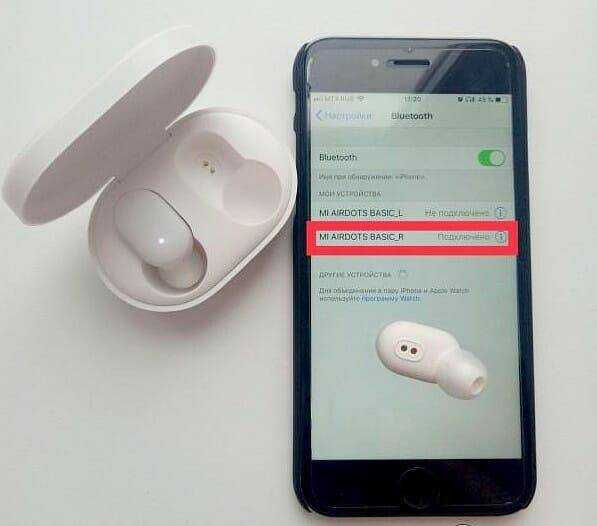 «Это отключение автоматически вернет наушники в режим сопряжения».
«Это отключение автоматически вернет наушники в режим сопряжения». - Отключить другие наушники . Точно так же убедитесь, что ваш телефон не подключен к наушникам вашего супруга в другой комнате — если вы когда-либо использовали их раньше, они автоматически подключатся при включении и в пределах досягаемости. Вы можете даже удалить старые Bluetooth-устройства из памяти телефона — с Настройки Bluetooth на iOS, коснитесь «i» рядом с данным устройством и коснитесь «Забыть это устройство» . На Android коснитесь шестеренки Настройки рядом с сопряженным устройством и выберите Отключить (или Забыть , как это обозначено на некоторых телефонах).
- Зарядить аккумулятор . Если батарея ваших наушников разряжена, у них могут возникнуть проблемы с сопряжением — и я даже обнаружил, что некоторые наушники Bluetooth остаются включенными, когда они находятся в футляре, а это означает, что они разряжаются до 0 процентов быстрее, чем вы ожидаете.
 Попробуйте подключить их и полностью зарядить перед сопряжением, даже если они говорят, что у них остался заряд батареи.
Попробуйте подключить их и полностью зарядить перед сопряжением, даже если они говорят, что у них остался заряд батареи. - Убедитесь, что оба устройства совместимы . Как и большинство технологий, Bluetooth за эти годы претерпел множество изменений и улучшений. Большинство устройств используют Bluetooth 5.0 или новее, и хотя телефон с поддержкой Bluetooth 5.0 должен иметь возможность подключаться к большинству ваших устройств, некоторые современные наушники Bluetooth могут не подключаться к очень старым телефонам, планшетам или ноутбукам. Проверьте поддерживаемые версии Bluetooth на обоих устройствах и убедитесь, что они совместимы друг с другом.
Если повезет, вы сможете быстро включить музыку.
Если звук искажается или заикается
Если вы можете соединить наушники, но что-то звучит не совсем правильно — возможно, музыка звучит некачественно, или она прерывается — это может быть проблемой с вашим беспроводным соединением.
- Проверьте ваш источник .
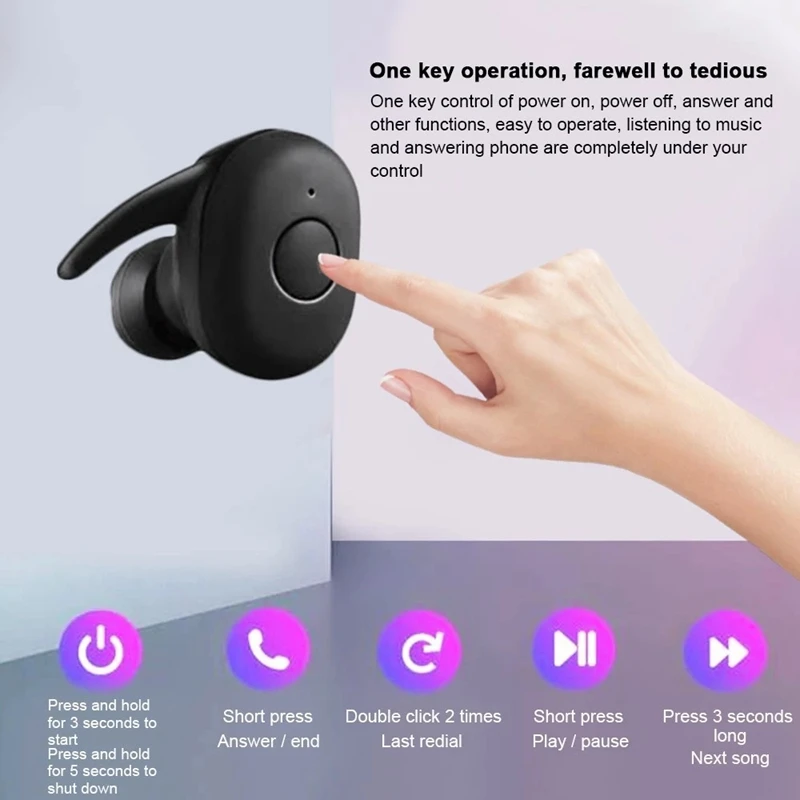 Прежде чем перейти к устранению неполадок Bluetooth, убедитесь, что источник вашей музыки не является источником статического электричества — возможно, вы слушаете MP3 с низким битрейтом времен Napster, или, возможно, ваш потоковый сервис по умолчанию настроен на очень низкий битрейт. настройка качества. Проверьте другую пару наушников — что вы уже должны были сделать раньше! — и посмотрите, действительно ли это ошибка Bluetooth. Точно так же, говорит Крамер, убедитесь, что у вас хороший сигнал Wi-Fi или сотовой связи. Если ваше интернет-соединение не может идти в ногу со Spotify, оно будет прерываться и отключаться не по вине ваших наушников.
Прежде чем перейти к устранению неполадок Bluetooth, убедитесь, что источник вашей музыки не является источником статического электричества — возможно, вы слушаете MP3 с низким битрейтом времен Napster, или, возможно, ваш потоковый сервис по умолчанию настроен на очень низкий битрейт. настройка качества. Проверьте другую пару наушников — что вы уже должны были сделать раньше! — и посмотрите, действительно ли это ошибка Bluetooth. Точно так же, говорит Крамер, убедитесь, что у вас хороший сигнал Wi-Fi или сотовой связи. Если ваше интернет-соединение не может идти в ногу со Spotify, оно будет прерываться и отключаться не по вине ваших наушников. - Повторное сопряжение наушников . Как и при устранении неполадок, мантра «выключи и снова включи» должна быть вашей первой линией защиты. Разорвите пару наушников, выключите их, перезагрузите телефон и снова выполните сопряжение с нуля, прежде чем продолжить.
- Поднесите наушники ближе к устройству .
 Если вы слушаете музыку на iPad, который стоит в другом конце комнаты, возможно, вы находитесь слишком далеко или на вашем пути слишком много препятствий. «Хотя большинство наушников Bluetooth могут быть разнесены на расстояние от 33 до 100 футов, следует отметить, что они находятся на виду и без множества других сигналов Wi-Fi или Bluetooth, которые также переполняют эфир», — объясняет Крамер. Подойдите ближе к устройству и отойдите от другой электроники, генерирующей сигнал, чтобы посмотреть, поможет ли это.
Если вы слушаете музыку на iPad, который стоит в другом конце комнаты, возможно, вы находитесь слишком далеко или на вашем пути слишком много препятствий. «Хотя большинство наушников Bluetooth могут быть разнесены на расстояние от 33 до 100 футов, следует отметить, что они находятся на виду и без множества других сигналов Wi-Fi или Bluetooth, которые также переполняют эфир», — объясняет Крамер. Подойдите ближе к устройству и отойдите от другой электроники, генерирующей сигнал, чтобы посмотреть, поможет ли это. - Соедините отдельные бутоны правильно . Если у вас есть «настоящие беспроводные» или «беспроводные» наушники, многие из них позволяют вам слушать только один наушник за раз, но вам нужно делать это определенным образом. Если вы соедините оба наушника и просто положите один в карман, у вас будет плохая связь между ними, и вы можете столкнуться с заиканием. Обратитесь к руководству, чтобы увидеть правильную процедуру прослушивания одним наушником.
- Отключить другие устройства .
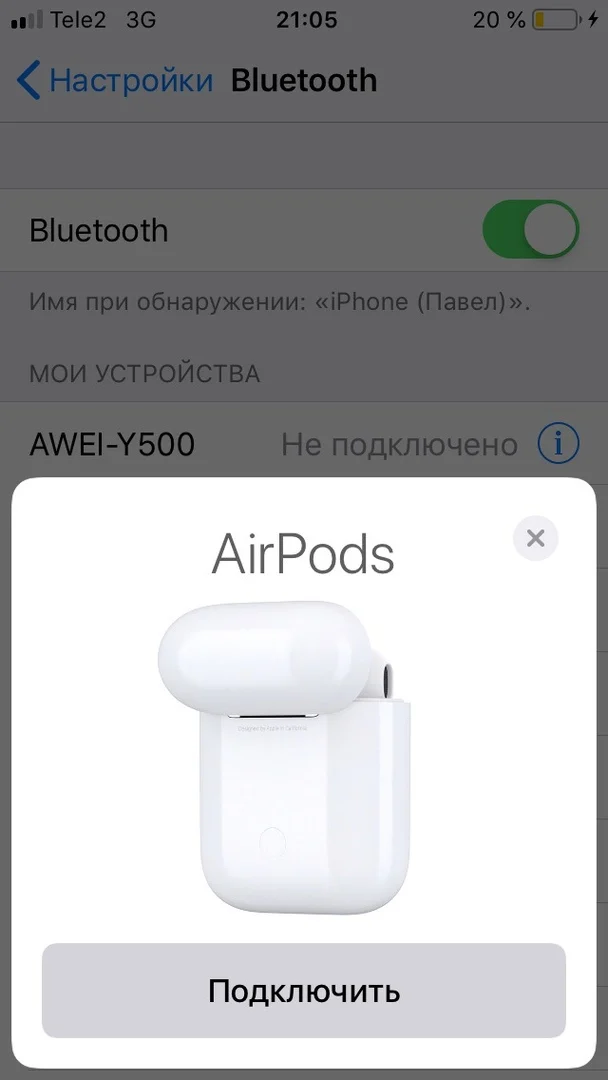 Я обнаружил, что на некоторых телефонах звук Bluetooth будет искажаться, если мой телефон одновременно подключен к другим устройствам Bluetooth, например, к смарт-часам или другому набору неактивных наушников. Попробуйте отключить другие устройства или выключить их, чтобы увидеть, исчезнет ли проблема.
Я обнаружил, что на некоторых телефонах звук Bluetooth будет искажаться, если мой телефон одновременно подключен к другим устройствам Bluetooth, например, к смарт-часам или другому набору неактивных наушников. Попробуйте отключить другие устройства или выключить их, чтобы увидеть, исчезнет ли проблема. - Обновить прошивку . Я знаю, я знаю, вы слышите это все время — «Может быть, вам просто нужно обновление программного обеспечения!» — но это действительно стоит попробовать. Когда несколько лет назад у моего Bose SoundSport Wireless были проблемы со звуком, загрузка официального приложения и обновление прошивки все исправили. Посмотрите, есть ли в ваших наушниках сопутствующее приложение, которое может помочь.
- Отключить любую обработку звука . Говоря о сопутствующих приложениях, если у вас уже есть приложение для наушников, попробуйте отключить его дополнительные функции. Эквалайзеры, шумоподавление и другая обработка могут вызвать искажения или другие странности, поэтому лучше исключить их из уравнения на время устранения неполадок.
 Если в вашем телефоне есть собственная обработка (например, функция Samsung Adapt Sound), отключите и ее.
Если в вашем телефоне есть собственная обработка (например, функция Samsung Adapt Sound), отключите и ее. - Настройте аудиокодек Bluetooth . В настройках Bluetooth для вашего устройства коснитесь «i» или шестеренки Settings рядом с соответствующими наушниками и посмотрите, какие параметры вам доступны. Некоторые наушники могут предлагать HD Audio или другие подобные кодеки, которые вы можете включать и выключать, чтобы увидеть, улучшается ли звук.
- Отменить выбор режима громкой связи в Windows . Точно так же, если вы пытаетесь подключиться к ПК, ваши наушники могут иметь две записи в настройках звука Windows — одну для стереофонической музыки и одну для телефонных звонков. Щелкните значок динамика в правом нижнем углу, выберите источник звука вверху и обязательно выберите наушники из списка, а не гарнитуру или вариант громкой связи. (Вы можете полностью отключить это поведение, перейдя на Панель управления > Оборудование и Звук > Устройства и принтеры , щелкните правой кнопкой мыши наушники и выберите Свойства .
 На вкладке Services снимите флажок Handsfree Telephony .)
На вкладке Services снимите флажок Handsfree Telephony .)
Если вы слышите музыку только в одном наушнике
услышать музыку, выходящую только из одного наушника.
- Подсоедините наушники друг к другу . Часто с настоящими беспроводными наушниками один подключается к вашему телефону, затем наушники подключаются друг к другу, что может вызвать путаницу, если они потеряют это второе соединение. «Перезагрузите наушники, поместив их в футляр, закрыв дверцу (если она есть) и подождав 10 секунд, прежде чем повторить попытку», — говорит Крамер. «Выключение и повторное включение ваших наушников дает им возможность снова «найти» друг друга и восстановить отношения родитель-потомок между левым и правым наушниками».
- Повторное сопряжение наушников . Как я упоминал выше, настоящие беспроводные модели часто имеют специальные методы сопряжения для прослушивания с одним наушником, и возможно, вы случайно подключили второй наушник отдельно.
 Попробуйте полностью отключить наушники и подключить их заново. Крамер говорит, что некоторые наушники могут иметь отказоустойчивый режим жесткого сброса, если вы все еще не можете их соединить, поэтому обратитесь к руководству, чтобы узнать, что он рекомендует в этом случае.
Попробуйте полностью отключить наушники и подключить их заново. Крамер говорит, что некоторые наушники могут иметь отказоустойчивый режим жесткого сброса, если вы все еще не можете их соединить, поэтому обратитесь к руководству, чтобы узнать, что он рекомендует в этом случае.
Если повезет, один из множества шагов по устранению неполадок, описанных выше, должен привести к тому, что ваши наушники Bluetooth снова заедают. Однако, если ничего не помогает, просмотрите руководство к своим наушникам и узнайте, есть ли способ полностью их сбросить — или, за исключением этого, вы можете сбросить настройки Bluetooth вашего устройства с нуля.
В iOS перейдите к Настройки > Общие > Сброс > Сброс настроек сети , что сотрет все ваши сохраненные устройства Bluetooth и Wi-Fi. На Android перейдите к Настройки и найдите «Приложения» или «Приложения и уведомления», нажмите Показать все , чтобы увидеть список всех ваших приложений, затем нажмите три точки в углу, чтобы Показать системное приложение с.